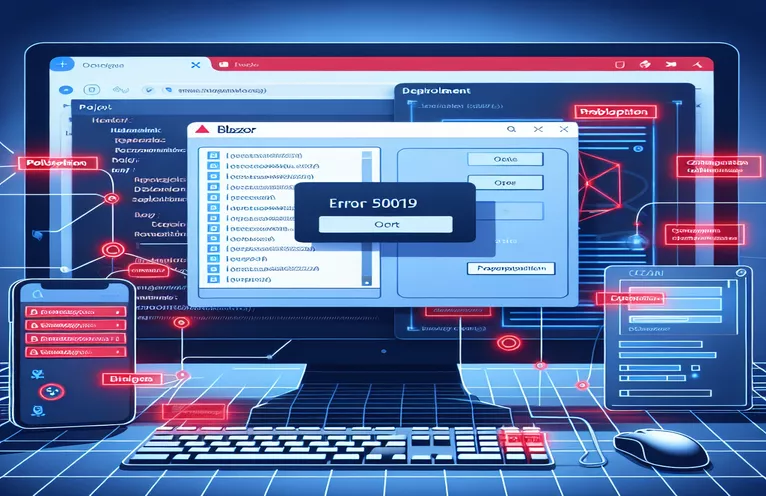IIS 배포의 구성 오류 이해
Blazor 프로젝트를 IIS에 배포하는 과정은 원활할 수 있지만 때로는 진단하기 어려운 오류가 발생할 수 있습니다. 개발자가 직면하는 일반적인 문제 중 하나는 오류 500.19, 이는 일반적으로 구성 페이지에 문제가 있음을 나타냅니다. 이 오류로 인해 애플리케이션이 올바르게 실행되지 않습니다.
오류 500.19는 일반적으로 웹.구성 파일을 검토한 후에도 오류가 지속될 수 있습니다. 구성 자체에 아무 문제도 나타나지 않으면 이러한 상황은 실망스러울 수 있습니다. 개발자는 Blazor 애플리케이션을 배포하려고 할 때, 특히 오류 메시지가 모호해 보일 때 종종 이 문제에 직면합니다.
구성 문제 외에도 서버에 근본적인 권한 문제나 구성 요소 누락이 있을 수 있습니다. 예를 들어 IIS 권한 문제나 잘못 구성된 환경으로 인해 이 오류가 발생할 수도 있습니다. 성공적인 배포를 위해서는 필요한 모든 모듈과 권한이 제 위치에 있는지 확인하는 것이 중요합니다.
이 문서에서는 문제를 해결하기 위해 취할 수 있는 단계를 살펴보겠습니다. 오류 500.19 구성 문제를 해결합니다. web.config 파일을 검사하고, 권한을 확인하고, 서버 환경을 확인하면 문제의 근본 원인을 정확히 찾아낼 수 있습니다.
| 명령 | 사용예 |
|---|---|
| <aspNetCore> | 이 태그는 ASP.NET Core 애플리케이션에만 적용되며 web.config 파일에서 실행 파일 경로, 로깅 구성, 호스팅 모델(in-process 또는 out-of-process)과 같은 설정을 정의하는 데 사용됩니다. 이를 통해 Blazor 서버 측 애플리케이션을 IIS에 통합할 수 있습니다. |
| stdoutLogEnabled | |
| icacls | 파일 시스템 권한을 구성하는 데 사용되는 Windows 명령입니다. 이 컨텍스트에서는 IIS_IUSRS 그룹에 필요한 읽기/쓰기 권한을 부여하여 Blazor 앱이 필요한 디렉터리에 액세스할 수 있도록 하는 데 사용됩니다. |
| Install-WindowsFeature | 이 PowerShell 명령은 Windows Server에 기능을 설치합니다. 이 경우 IIS에서 ASP.NET Core 애플리케이션을 실행하는 데 필요한 AspNetCoreModuleV2와 같은 IIS 구성 요소를 설치합니다. |
| Get-WebGlobalModule | 이 PowerShell 명령은 WebAdministration 모듈의 일부이며 IIS에서 사용할 수 있는 모든 전역 모듈을 나열합니다. 여기서는 IIS에서 Blazor 애플리케이션을 실행하는 데 중요한 AspNetCoreModuleV2가 설치되어 있는지 확인하는 데 사용됩니다. |
| AreAccessRulesProtected | 이 메서드는 .NET의 DirectorySecurity 클래스의 일부이며 디렉터리의 권한이 보호되는지(상속 불가능) 여부를 확인합니다. 이는 단위 테스트에서 응용 프로그램에 대해 디렉터리 권한이 올바르게 구성되었는지 확인하는 데 사용됩니다. |
| stdoutLogFile | 이 속성은 stdout 로그가 저장될 경로를 정의합니다. Blazor 앱이 IIS 내에서 실행될 때 런타임 오류를 캡처하므로 배포 문제를 디버깅하는 데 필수적입니다. |
| DirectorySecurity | 파일 시스템 디렉터리에 대한 액세스 제어 및 감사 보안을 관리하는 데 사용되는 .NET 클래스입니다. 이 예제에서는 단위 테스트 중에 적절한 ACL(액세스 제어 목록)이 Blazor 앱 디렉터리에 적용되었는지 확인하는 데 사용됩니다. |
| Write-Host | 콘솔에 메시지를 출력하는 PowerShell 명령입니다. 이 경우 IIS 권한이나 모듈 설치 상태를 확인하거나 수정할 때 피드백을 제공하여 배포 프로세스 중 실시간 디버깅을 돕습니다. |
Blazor 배포 오류 스크립트 이해
제공된 첫 번째 스크립트는 시스템 내의 잠재적인 구성 오류를 처리하도록 설계되었습니다. 웹.구성 IIS에서 500.19 오류가 자주 발생하는 파일입니다. 여기서 중요한 구성 요소는 `
두 번째 솔루션에서는 PowerShell을 사용하여 가능한 권한 문제를 해결합니다. 그만큼 icacls 명령은 Blazor 앱이 해당 디렉터리 및 파일에 액세스하는 데 필수적인 IIS_IUSRS 그룹에 필요한 권한을 부여합니다. 이러한 권한이 없으면 서버에서 애플리케이션 실행을 차단하여 500.19와 같은 오류가 발생할 수 있습니다. PowerShell을 사용하면 배치 스크립트에서 이러한 권한을 신속하게 설정하여 필요한 모든 사용자와 그룹이 앱 폴더에 대한 읽기 및 쓰기 액세스 권한을 갖도록 보장할 수 있습니다.
세 번째 솔루션은 Blazor 구성 내에서 stdout 로깅을 활성화하여 디버깅에 중점을 둡니다. 활성화 중 stdoutLogEnabled 런타임 오류를 지정된 파일에 기록하여 캡처하는 데 도움이 됩니다. 브라우저나 IIS 오류 로그를 통해 표시되지 않는 많은 오류가 여기에서 포착될 수 있으므로 이 방법은 배포 중에 매우 중요합니다. 개발자는 './logs/stdout' 폴더의 로그를 확인하여 애플리케이션 코드 또는 환경 구성 문제와 관련된 특정 문제를 추적할 수 있습니다.
마지막으로 네 번째 스크립트는 AspNetCore모듈V2 IIS에 설치됩니다. 이 작업은 PowerShell을 사용하여 수행됩니다. Get-WebGlobal모듈 서버에 설치된 모든 전역 모듈을 나열하는 명령입니다. 모듈이 누락된 경우 후속 명령, 설치-WindowsFeature, 필요한 IIS 구성 요소를 설치합니다. 이렇게 하면 Blazor 애플리케이션이 제대로 실행되는 데 필요한 모든 종속성이 있는지 확인됩니다. 이러한 모듈이 없으면 Blazor 앱은 IIS에서 작동할 수 없으며 이로 인해 500.19와 같은 구성 오류가 발생합니다. 단위 테스트 스크립트는 디렉터리 권한과 IIS 모듈 설정이 올바르게 적용되었는지 확인하여 배포 프로세스에 대한 추가 유효성 검사 계층을 제공합니다.
해결 방법 1: web.config를 수정하여 Blazor 배포 오류 해결
ASP.NET Core 구성을 사용하고 IIS에 대한 올바른 설정을 보장합니다.
<?xml version="1.0" encoding="utf-8"?><configuration><location path="." inheritInChildApplications="false"><system.webServer><handlers><add name="aspNetCore" path="" verb="" modules="AspNetCoreModuleV2" resourceType="Unspecified" /></handlers><aspNetCore processPath=".\BlazorApp2.exe" stdoutLogEnabled="false" stdoutLogFile=".\logs\stdout" hostingModel="inprocess" /></system.webServer></location></configuration><!--Ensure the right handler is mapped, and the processPath is correct.-->
해결 방법 2: IIS의 권한 문제 해결
PowerShell을 사용하여 IIS_IUSRS 그룹에 올바른 권한이 있는지 확인합니다.
# PowerShell script to set proper permissions for the application directoryparam ([string]$path = "C:\inetpub\wwwroot\BlazorApp")# Grant read and write permissions to IIS_IUSRSicacls $path /grant "IIS_IUSRS:(OI)(CI)RX"icacls $path /grant "IIS_IUSRS:(OI)(CI)(F)"Write-Host "Permissions set successfully on $path"# Make sure this script is run with administrative privileges.
해결 방법 3: stdout 로그를 사용하여 애플리케이션 디버깅
ASP.NET Core stdout 로그를 사용하여 오류 세부 정보를 캡처합니다.
<configuration><system.webServer><aspNetCore processPath=".\BlazorApp2.exe" stdoutLogEnabled="true" stdoutLogFile=".\logs\stdout" hostingModel="inprocess" /></system.webServer></configuration># After enabling logging, ensure that the "logs" folder exists in the application directory.# Check the logs for further information on what's causing the deployment issue.# Disable stdout logging in production to avoid performance issues.
해결 방법 4: IIS 모듈이 올바르게 설치되었는지 확인
Blazor 애플리케이션에 대해 올바른 IIS 모듈이 활성화되어 있는지 확인합니다.
# PowerShell script to check if IIS modules are installedImport-Module WebAdministration$modules = Get-WebGlobalModule | Where-Object {$_.Name -eq "AspNetCoreModuleV2"}if ($modules -eq $null) {Write-Host "AspNetCoreModuleV2 is missing. Installing the module..."Install-WindowsFeature -Name Web-Asp-Net45} else {Write-Host "AspNetCoreModuleV2 is already installed."}
해결 방법 5: 구성 및 권한에 대한 단위 테스트
구성의 백엔드 유효성 검사를 위해 NUnit을 사용하는 단위 테스트 설정입니다.
using NUnit.Framework;namespace BlazorApp.Tests{public class DeploymentTests{[Test]public void TestPermissionsAreSetCorrectly(){var directory = "C:\\inetpub\\wwwroot\\BlazorApp";var permissions = new System.Security.AccessControl.DirectorySecurity(directory, System.Security.AccessControl.AccessControlSections.All);Assert.IsTrue(permissions.AreAccessRulesProtected == false, "Permissions are incorrect!");}}}# This unit test validates whether the directory permissions are correctly set.
Blazor 배포를 위한 IIS 구성 탐색
IIS에 Blazor 프로젝트를 배포할 때 일반적인 문제 중 하나는 IIS 모듈의 부적절한 구성입니다. AspNetCore모듈V2. 이 모듈은 IIS 내에서 .NET Core 애플리케이션을 호스팅하며 올바르게 설치되어야 합니다. 누락되면 500.19 등의 오류가 발생할 수 있습니다. Blazor 앱이 제대로 작동하려면 이 모듈의 올바른 버전이 활성화되어 있는지 확인하는 것이 중요합니다. 또한 호스팅 모델이 "inprocess" 또는 "outofprocess"로 설정되어 있는지 확인하는 것이 이러한 문제를 해결하는 데 핵심이 될 수 있습니다.
500.19 오류가 발생할 수 있는 또 다른 요인은 대상 환경에 필요한 구성 요소가 부족하다는 것입니다. 예를 들어 적절한 .NET 런타임 버전이 설치되지 않은 서버에서 Blazor 앱을 실행하면 구성 문제가 발생할 수 있습니다. 성공적인 배포를 위해서는 서버에 Blazor 앱과 동일한 런타임이 있는지 확인하는 것이 중요합니다. 또한 관리자는 IIS 사이트, 특히 .NET Core를 사용하도록 구성된 사이트에 올바른 응용 프로그램 풀이 사용되고 있는지 확인해야 합니다.
구성 문제 외에도 폴더 권한은 배포 프로세스에서 중요한 역할을 합니다. 다음에 대한 권한을 부여했지만 IIS_IUSRS 그룹의 경우 추가 보안 규칙으로 인해 특정 파일이나 디렉터리에 대한 액세스가 차단될 수 있습니다. PowerShell 또는 IIS 관리자와 같은 도구를 통해 이러한 권한을 확인하고 수정하면 Blazor 앱이 런타임 작업에 필요한 파일에 대해 충분한 액세스 권한을 갖게 됩니다. 이 오류를 해결하려면 모듈 설정, 런타임 호환성 및 권한의 조합이 중요합니다.
IIS Blazor 배포 문제에 대해 자주 묻는 질문
- IIS에서 오류 500.19는 무엇을 의미합니까?
- 오류 500.19는 잘못된 구성이 있음을 나타냅니다. web.config 파일로 인해 IIS가 요청을 처리하지 못하게 됩니다.
- Blazor 배포의 AspNetCoreModuleV2란 무엇입니까?
- 그만큼 AspNetCoreModuleV2 IIS 내에서 .NET Core 애플리케이션을 호스팅하기 위한 핵심 모듈입니다. Blazor 애플리케이션을 IIS와 통합하여 기본적으로 실행할 수 있습니다.
- 문제 해결을 위해 stdout 로깅을 활성화하려면 어떻게 해야 합니까?
- stdout 로깅을 활성화하려면 다음을 설정해야 합니다. stdoutLogEnabled 에서 사실로 web.config 파일. 이는 배포 중 런타임 오류를 포착하는 데 도움이 됩니다.
- IIS가 Blazor 앱을 실행하려면 어떤 권한이 필요합니까?
- IIS_IUSRS 그룹에는 응용 프로그램 디렉터리에 대한 읽기, 쓰기 및 실행 권한이 있어야 하며, 이는 다음을 사용하여 구성할 수 있습니다. icacls.
- 필요한 .NET 런타임이 서버에 설치되어 있는지 어떻게 확인할 수 있나요?
- 다음 명령을 실행하여 설치된 .NET 런타임을 확인할 수 있습니다. dotnet --info 서버에서. 사용 가능한 모든 런타임 버전이 표시됩니다.
Blazor 배포 오류 해결
결론적으로, 500.19와 같은 Blazor 배포 오류를 해결하려면 두 가지 모두에 대한 철저한 검사가 필요합니다. 웹.구성 파일과 서버 환경. IIS에 올바른 모듈이 설치되어 있는지 확인하고 권한을 검토하는 것이 중요합니다.
또한 로깅을 활성화하고 PowerShell을 사용하여 권한을 확인하면 숨겨진 문제를 발견할 수 있습니다. 이러한 각 영역을 주의 깊게 해결하면 구성 오류를 제거하고 Blazor 애플리케이션을 성공적으로 배포할 수 있습니다.
Blazor 배포 오류 해결 방법에 대한 참조 및 리소스
- IIS 배포 문제 해결에 대한 공식 문서를 보려면 다음 사이트를 방문하세요. IIS의 Microsoft ASP.NET Core 호스팅 .
- web.config 파일 구성에 대해 자세히 알아보려면 다음을 참조하세요. IIS 구성 참조 .
- 권한에 대한 유용한 가이드와 IIS 권한 구성을 위해 icacls를 사용하는 방법은 다음에서 찾을 수 있습니다. Microsoft ICACLS 명령 참조 .